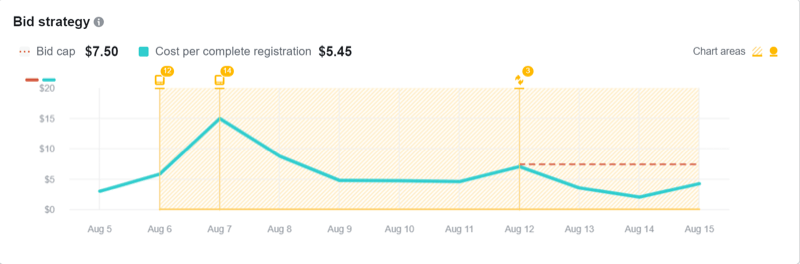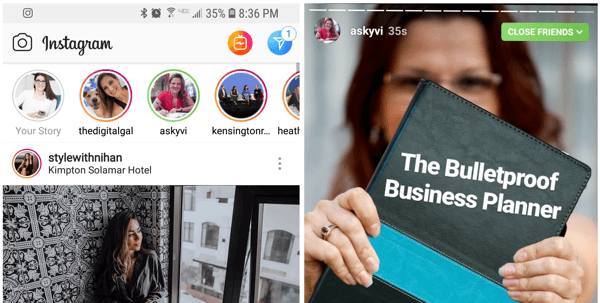Comment installer un nouveau lecteur de disque sur votre ordinateur de bureau
Matériel Sauvegarde En Vedette Espace De Rangement / / March 17, 2020
Vous cherchez à élargir les horizons du disque dur de votre ordinateur? L'installation est facile avec juste un peu de connaissances, et vous pouvez l'obtenir à partir de ce guide.
Votre ordinateur a-t-il besoin de plus d'espace de stockage? Votre disque dur (HDD) est-il mort? Ou cherchez-vous simplement à mettre à niveau votre système vers un Solid State Drive (SSD) et à utiliser votre ancien disque comme pack mule? Quel que soit le cas, la tâche d'installation et de déplacement des lecteurs de disque de stockage est facile après l'avoir parcourue une fois. Et la bonne nouvelle est que c'est relativement la même chose pour tous les ordinateurs. Ci-dessous, je vais vous montrer les cordes.
- L'installation matérielle
- L'installation du logiciel
- Dépannage
L'installation du matériel
Ce dont vous aurez besoin:
- Un nouveau / extra HDD / SSD
- Tournevis
- Une zone de travail sans électricité statique (les chocs statiques sont mauvais pour les ordinateurs).
- Vis de montage (très petites vis à métaux)
- Câble SATA
- Vous pouvez réutiliser un ancien, mais si c'est probablement une bonne idée d'en obtenir un nouveau. Ils ne coûtent pas cher!
- Vous pouvez réutiliser un ancien, mais si c'est probablement une bonne idée d'en obtenir un nouveau. Ils ne coûtent pas cher!
- (?) Adaptateur de câble d'alimentation SATA
- Vous n'en aurez besoin que si votre bloc d'alimentation n'a pas d'emplacements SATA ouverts.
- (?) Emplacements SATA disponibles sur la carte mère
- Vous n'en aurez besoin que si vous ajoutez un disque dur supplémentaire. Pour les remplacements, utilisez simplement le même emplacement auquel l'ancien disque était connecté. Si vous n'êtes pas sûr du nombre de votre carte mère, vous pouvez en rechercher le numéro de modèle sur Google et lire la fiche technique.
- (conseillé) Air comprimé
- C'est maintenant le moment idéal pour nettoyer la poussière de votre ordinateur. Je vous recommande d'attendre de souffler la poussière jusqu'à ce que vous ayez retiré tous les disques durs existants de l'ordinateur.
Cliquez sur une image pour l'agrandir

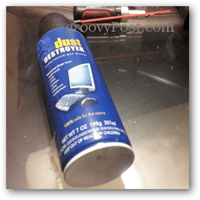
La première chose à faire est de rendre l'ordinateur accessible. Éteignez l'interrupteur d'alimentation, puis débranchez le cordon d'alimentation et tout le reste. Vous devez retirer les côtés du boîtier de bureau. 9/10 fois cela se fait à l'arrière de la tour. Sur une boîte typique, il y a 4 à 6 vis dans l'ensemble qui retiennent les deux panneaux latéraux. Vous souhaitez supprimer tous ces éléments. Selon le type de vis, vous pouvez ou non avoir besoin d'un tournevis.


Maintenant que les côtés du boîtier sont ouverts, la première chose à faire est de localiser vos ports SATA. Habituellement, ceux-ci sont faciles à repérer simplement en recherchant les câbles SATA rouge vif qui y sont branchés. Sur l'ordinateur sur lequel je travaille dans les images, la fiche technique de la carte mère sur cet ordinateur m'a dit qu'il avait 6 ports. Les deux premiers étaient faciles à trouver, mais ce n'est qu'après avoir déplacé et retiré quelques cordons que j'ai pu voir les 4 ports restants qui étaient orientés dans une disposition latérale intéressante. De plus, si vous débranchez quoi que ce soit en faisant cela, n'oubliez pas de vous rappeler où cela va!
La raison de noter l'emplacement de ces ports SATA est que vous devez vous assurer que le câble que vous allez brancher sur le nouveau lecteur de disque aura un joli chemin propre. Les cordons SATA sont terriblement ergonomiques, ce qui signifie qu'ils tombent trop facilement de leurs ports si quelque chose les heurte ou si une pression est exercée sur le cordon.


Il est maintenant temps pour nous de trouver où le nouveau lecteur de disque sera monté. Si vous remplacez un ancien lecteur, il sera évident de le placer exactement au même endroit. Cependant, pour un nouveau lecteur, il existe probablement quelques options. Dans cet ordinateur, j'ai décidé de le placer sous le SSD déjà installé.
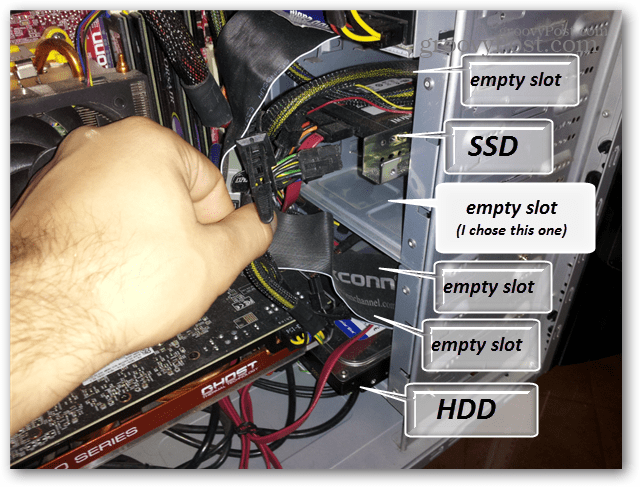
Dans un cas typique, le montage se fait en faisant glisser le lecteur puis en le vissant directement dans les trous du boîtier. Bien que le cas avec lequel je travaille aujourd'hui ne soit pas aussi typique que vous le verrez dans une minute.


Les vis sont également situées sur le côté opposé du boîtier et doivent être montées dans au moins 4 des trous de vis sur les côtés du disque dur.

Fait intéressant, le cas avec lequel je travaillais aujourd'hui a fini par avoir des racks de baie de lecteur à l'intérieur. Cela signifiait que je devais retirer le rack puis installer le nouveau lecteur de disque à l'extérieur de l'ordinateur. Donc, à ce stade, tous les disques durs existants sont hors de l'ordinateur, et il est prêt pour une installation.


Il est maintenant temps de dépoussiérer le boîtier. Les premières choses que j'aime nettoyer sont les filtres de ventilateur, avec l'air comprimé, vous pouvez les souffler à fond. L'intérieur du boîtier et les ventilateurs réels doivent également être dépoussiérés. Presque tout doit être nettoyé à l'air comprimé. Si vous rincez les filtres, assurez-vous de ne pas utiliser d’eau près de l’intérieur du boîtier.
La raison d'attendre jusqu'à maintenant pour commencer le nettoyage est d'éviter de souffler beaucoup de poussière pendant qu'un disque dur est toujours dans l'ordinateur. La poussière tue les disques durs, vous devez donc les en éloigner avant de commencer à les faire exploser en masse. Cela ne s'applique qu'aux disques durs, car les disques SSD n'ont pas de pièces mobiles qui peuvent être endommagées par la poussière. Si vous devez nettoyer un disque dur, dépoussiérez-le séparément du boîtier.

Maintenant que l'ordinateur est nettoyé. Il est temps d'installer le nouveau lecteur. Dans l'image ci-dessous est un disque dur de 750 Go. En ce qui concerne l'orientation, vous pouvez le mettre à l'envers, sur le côté ou comme vous le souhaitez. La façon normale de le faire est soit latéralement ou avec la carte de circuit imprimé vers le bas, juste pour aider à dissuader la poussière de s'accumuler près des fissures qui conduisent aux composants internes du lecteur.
Dans ce cas, j'ai monté le lecteur dans la baie de lecteur amovible. J'ai également dû improviser et prendre un tournevis plus long car mon cliquet tronqué ne pouvait pas atteindre. Lors de l'installation des vis, vous devez vous assurer qu'elles sont serrées, mais pas trop serrées au point de forcer le lecteur / boîtier ou de retirer les filetages.


Un bon moyen de vérifier s'il est suffisamment serré est d'essayer doucement de faire bouger le disque avec votre main. Si ça ne bouge pas du tout, ça va. Les vibrations sont vraiment mauvaises pour un lecteur, vous devez donc être sûr qu'elles sont solides.

Maintenant, remettez tout en place, connectez les câbles et vous êtes prêt pour un essai. Assurez-vous que rien n’appuie contre les cordons SATA et qu’ils sont complètement branchés à la fois sur la carte mère et sur les disques. Il est très facile de comprendre comment les câbles d'alimentation et de données SATA se branchent - il n'y a qu'une seule façon de les adapter! Je suggère qu'avant de remettre les panneaux latéraux sur le boîtier, assurez-vous que tout fonctionne.
Maintenant, remettez simplement l'ordinateur à sa place normale au bureau et rebranchez l'alimentation, le clavier, le moniteur et tout le reste.

Vous pouvez démarrer l'ordinateur sous Windows, mais il est plus rapide de simplement vérifier le lecteur à partir du BIOS. Appuyez sur le bouton d'alimentation et avant qu'il ne démarre, appuyez sur la touche F2 ou DEL pour accéder au BIOS. Une fois à l'intérieur, il devrait y avoir une option pour quelque chose tout au long de la vie des lecteurs, du stockage ou des disques. Dans le bios illustré, l'option s'appelait Disques durs et se trouvait sous Options de bios avancées.
Si vous voyez le nom du lecteur apparaître dans le bios, félicitations! Cela signifie que l'ordinateur reconnaît correctement le lecteur et qu'il est branché.
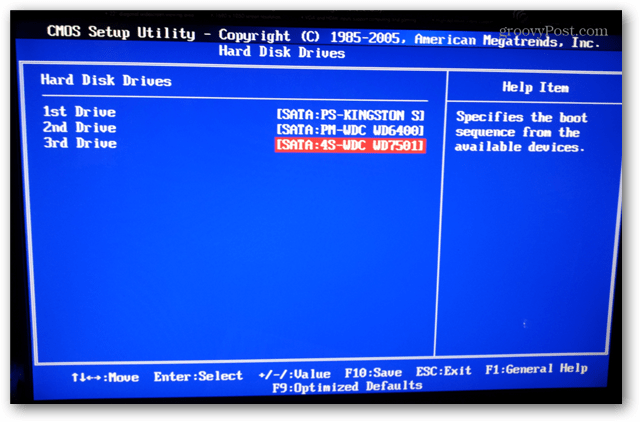
Installer le logiciel
À ce stade, ce que vous faites ensuite dépend de si vous remplacez un ancien lecteur de système d'exploitation ou si vous ajoutez simplement un nouveau lecteur supplémentaire.
- Si vous remplacez un lecteur qui exécutait le système d'exploitation, vous devez réinstaller le système d'exploitation à l'aide d'un DVD ou Installateur USB / Flash, et ce guide se termine ici.
- Si le lecteur est ajouté en supplément à un Linux système, voir ce guide par YoLinux.
- Si le lecteur est ajouté en supplément à un Mac, vous voudrez peut-être lire cet article du forum.
- Pour Windows 7 et 8, suivez-le ci-dessous, c'est très rapide et cela ne devrait pas prendre plus de quelques minutes.
Si vous démarrez votre PC après avoir installé un lecteur neuf du fabricant, il est probable qu’il ne s’affichera pas en tant que disque dur dans le navigateur de fichiers de l’explorateur Windows. C'est parce qu'il doit être partitionné.
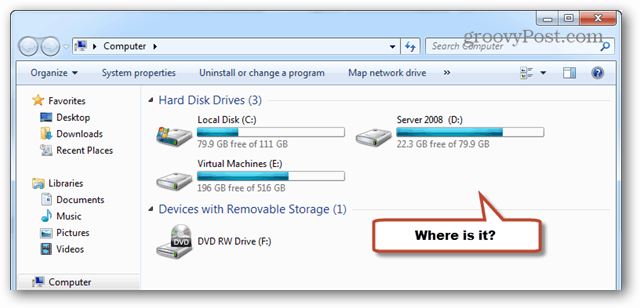
Pour démarrer le processus, ouvrez le gestionnaire de partition intégré de Windows. Cela peut être fait en tapant «diskmgmt.msc» dans la zone de recherche. (Fonctionne de la même manière dans la recherche Win8).
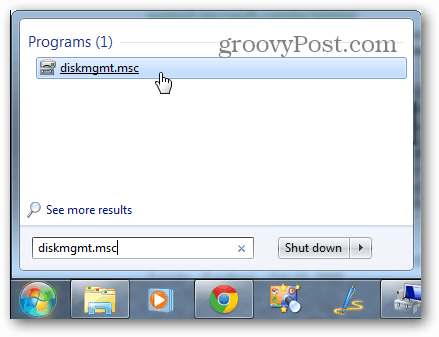
Immédiatement, une fenêtre contextuelle devrait apparaître intitulée «Initialiser le disque». Sélectionnez le format MBR et cliquez sur OK.
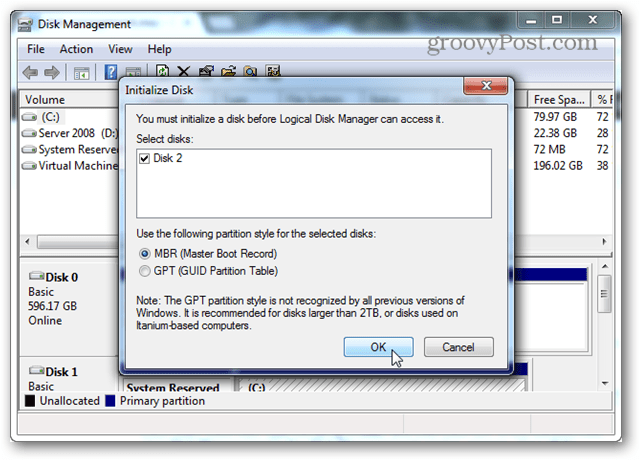
Faites maintenant défiler la page vers le disque vide. Il doit avoir des lignes traversant son espace et étiquetées «Non alloué». Faites un clic droit sur la zone rayée et sélectionnez «Nouveau volume simple…»
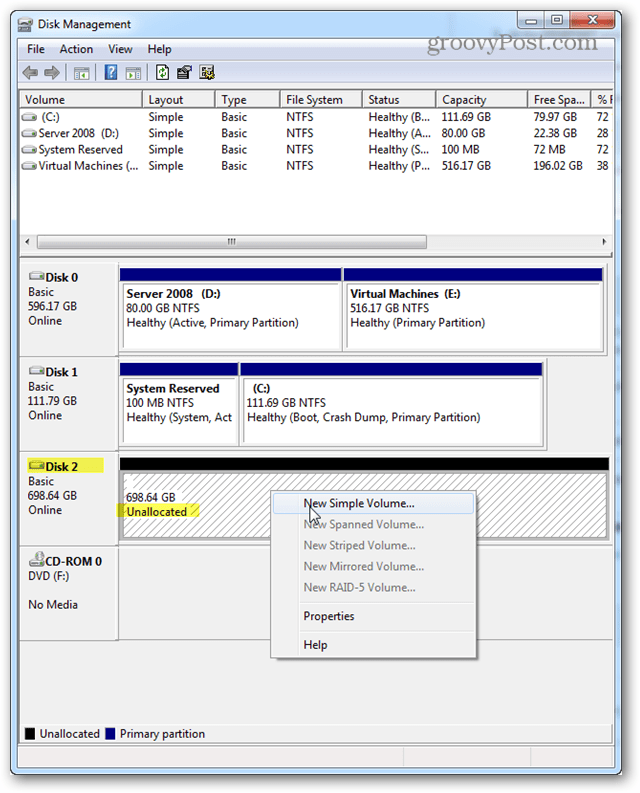
Pour la taille du volume, il doit probablement être laissé sur le paramètre par défaut de Windows, qui doit être l'espace disque disponible maximal répertorié juste au-dessus. Cliquez sur Suivant.
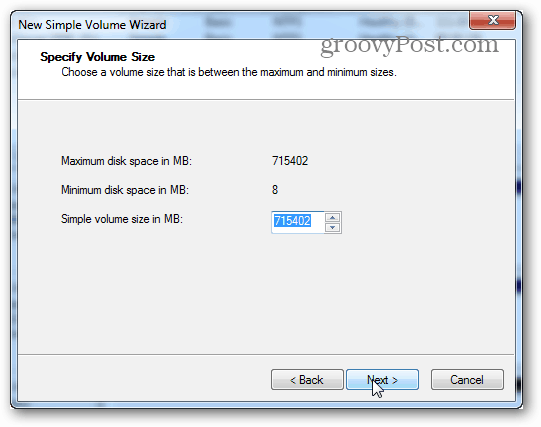
La lettre de lecteur peut être la lettre que vous souhaitez utiliser. J'ai utilisé G. Cliquez sur Suivant.
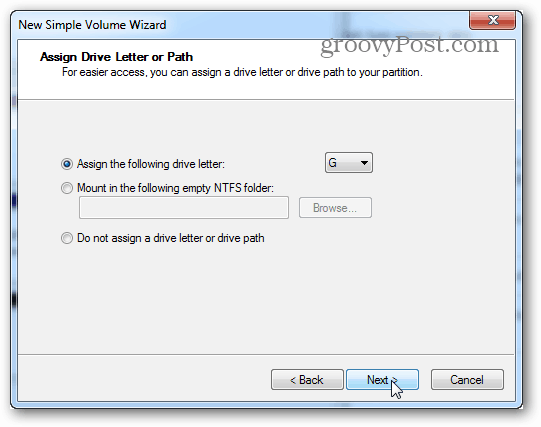
Maintenant, pour l'écran de format, la valeur par défaut est NTFS et il doit être laissé là, sauf si vous prévoyez quelque chose de spécial pour le lecteur. Il en va de même pour la taille de l'unité d'allocation. L'étiquette de volume est le nom du lecteur et peut être ce que vous voulez. Réglez-le sur «effectuer un formatage rapide» et cliquez sur Suivant.
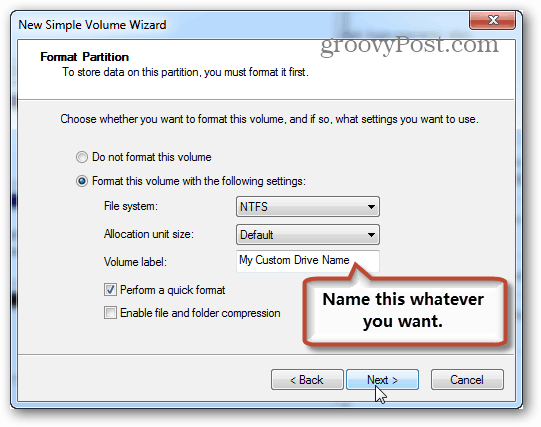
Une fois le formatage terminé, le lecteur devrait apparaître dans l'Explorateur Windows et est prêt pour que vous puissiez commencer à y enregistrer des éléments. Terminé!
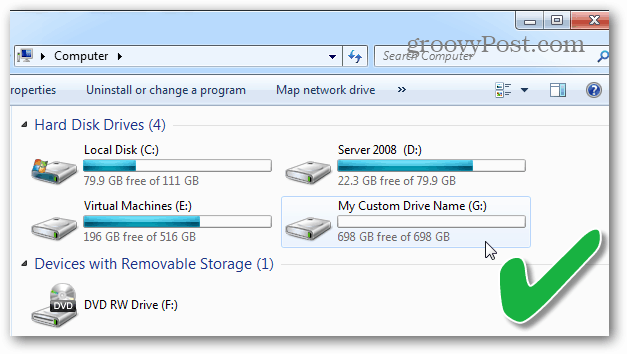
Aide mon ordinateur ne démarre pas après l'installation du nouveau disque dur / SSD!
Vous venez de terminer l'installation du nouveau lecteur et l'ordinateur ne s'allume plus? N'affiche-t-il même pas un écran de bios ou ne répond pas au bouton de réinitialisation? Il s'agit en fait d'un problème assez courant, qui est facile à résoudre si vous avez de la chance.
- Vérifiez tous les câbles SATA et assurez-vous qu'ils sont sécurisés. Si l’un d’eux est trop perdu ou mal connecté, l’ordinateur n’affichera PAS la vérification du bios. En fait, cela m'est arrivé la première fois que j'ai mis les câbles SATA dedans. La gestion des câbles peut être importante!
- Vous devrez peut-être remplacer un câble SATA. Ne vous inquiétez pas, ils sont bon marché.
- Dans le pire des cas, quelque chose dans votre carte mère est cassé. Tant que vous avez fait attention, cela est peu probable si le Mo fonctionnait récemment avant d'essayer d'installer un nouveau lecteur.
Si vous avez des commentaires ou des questions, veuillez les laisser ci-dessous et l'équipe et la communauté groovy seront heureuses d'y répondre!